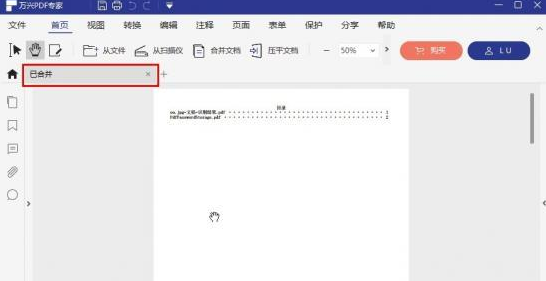windows无法打开添加epson打印机怎么解决
现在最近有很用户表示,想要使用打印机来打印文件。但是,在自己安装打印机驱动的时候,却提示: windows无法打开添加打印机,本地打印后台处理程序服务没有运行。不知道具体出现了什么问题哦!现在我给大家windows无法打开添加epson打印机的解决方法了。
工具/原料:
系统版本:windows系统
品牌型号:联想小新Pro15
方法/步骤:
WEEX交易所已上线平台币 WEEX Token (WXT)。WXT 作为 WEEX 交易所生态系统的基石,主要用于激励 WEEX 交易平台社区的合作伙伴、贡献者、先驱和活跃成员。
新用户注册 WEEX 账户、参与交易挖矿及平台其他活动,均可免费获得 WXT 空投奖励。
方法一:设置管理工具解决办法
1、windows无法打开添加epson打印机怎么办呢?先点击win菜单找到控制面板打开。
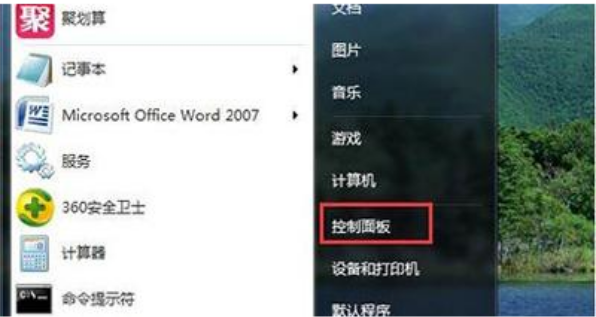
2、在我们控制面板界面,我们找到“打开系统与安全”点击进入。
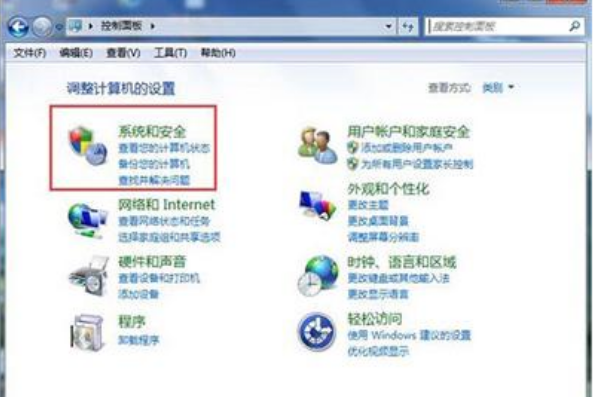
3、然后找到“管理工具”打开进入。
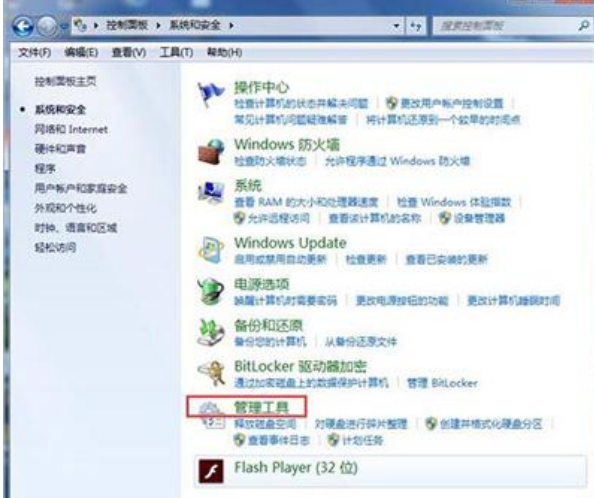
4、在我们的管理工具界面找到“服务”,点击进入。
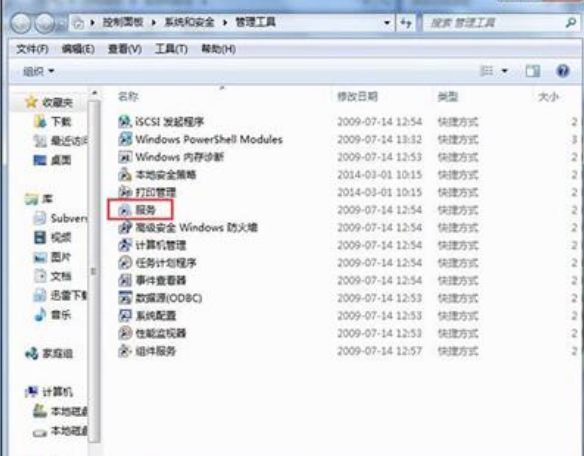
5、我们在服务的列表中找到”Print Spooler“,双击打开。
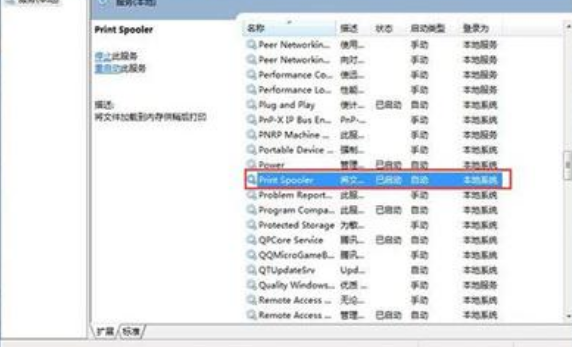
6、再接着在入伍状态下面点击”启动“。
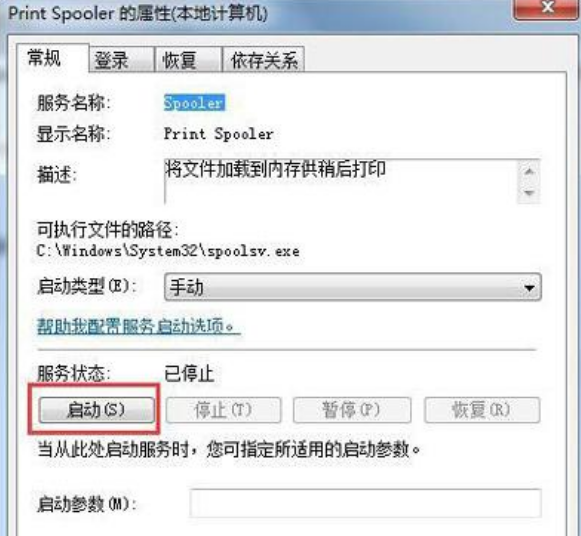
7、在等待已启动完成,然后点击”确定“即可,这样就全部完成了。

8、最后我们可以检测下,在打开”控制面板“–”硬件和声音“–”设备和打印机“,然后我们就在空白处,点击鼠标右键–”添加打印机“,看一下是否还出现弹出,我们没有就可以正常添加了。
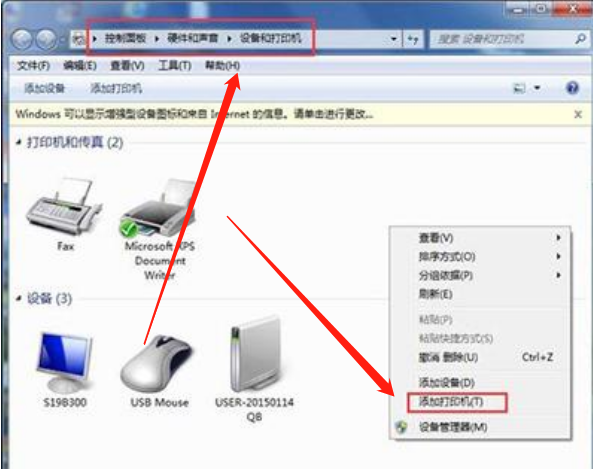
方法二:快捷键命令操作办法
首先我们,按键盘上的 Win + X 组合键,或右键点击任务栏上的Windows开始图标,在打开的隐藏菜单项中,可以选择运行。
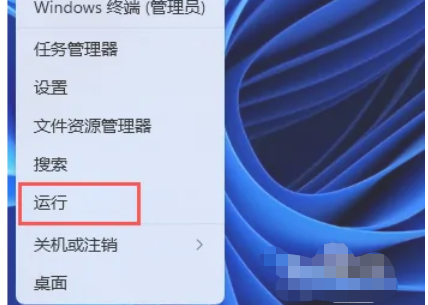
运行窗口,输入 services.msc 命令,按确定或回车,可以打开服务。
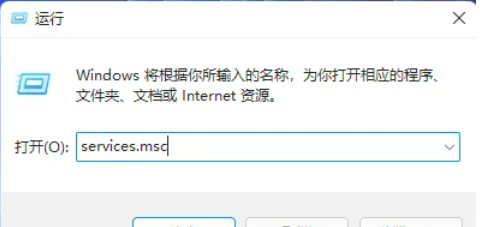
在服务窗口,我们找到并双击打开名称为 Print Spooler 的服务。Print Spooler服务描述:在该服务在后台执行打印作业并处理与打印机的交互。如果关闭该服务,我们则无法进行打印或查看打印机。
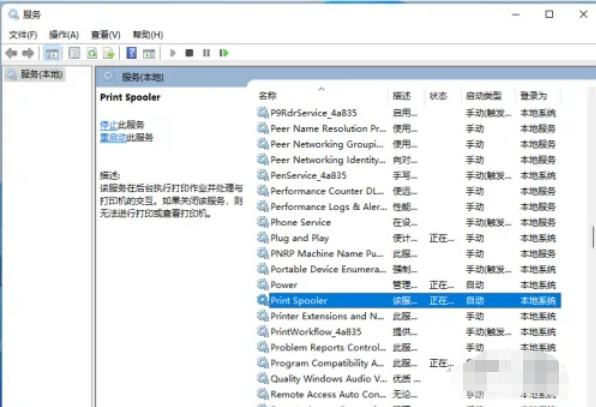
Print Spooler 的属性(本地计算机)窗口,大家先点击停止,再点击启动。
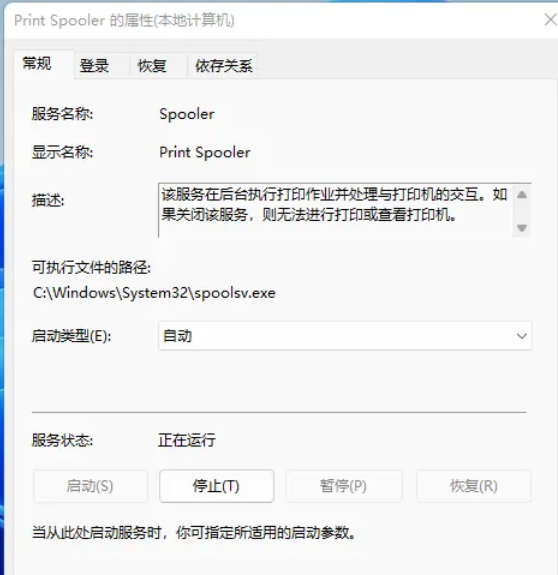
最后大家,还要将启动类型设置为自动,再点击应用确定保存即可。

总结:
1、设置管理工具解决办法;
2、快捷键命令操作办法。
最客资源网 » windows无法打开添加epson打印机怎么解决